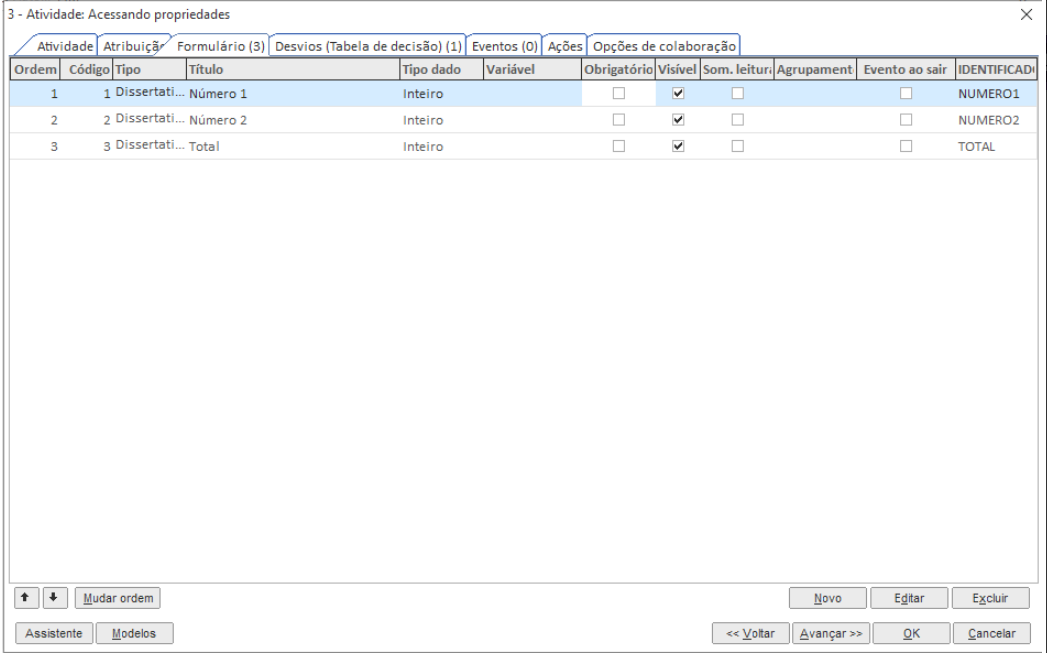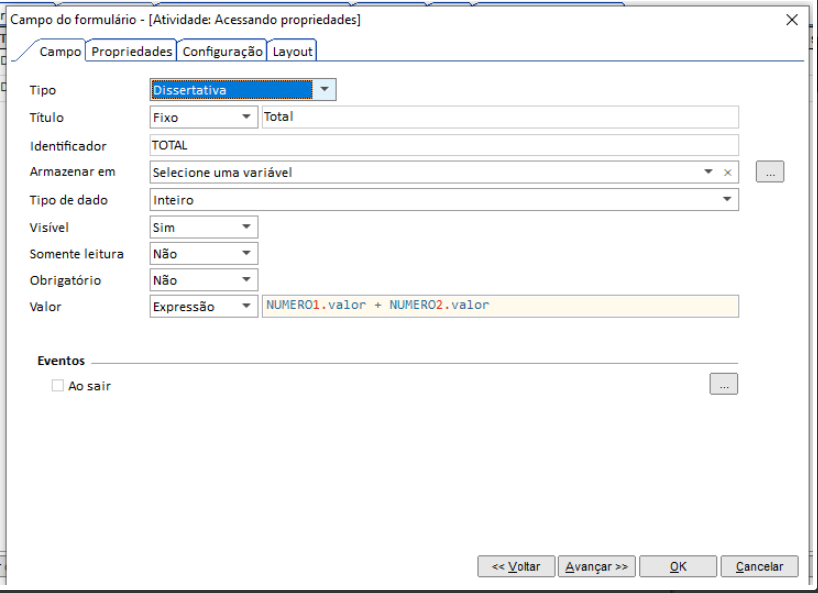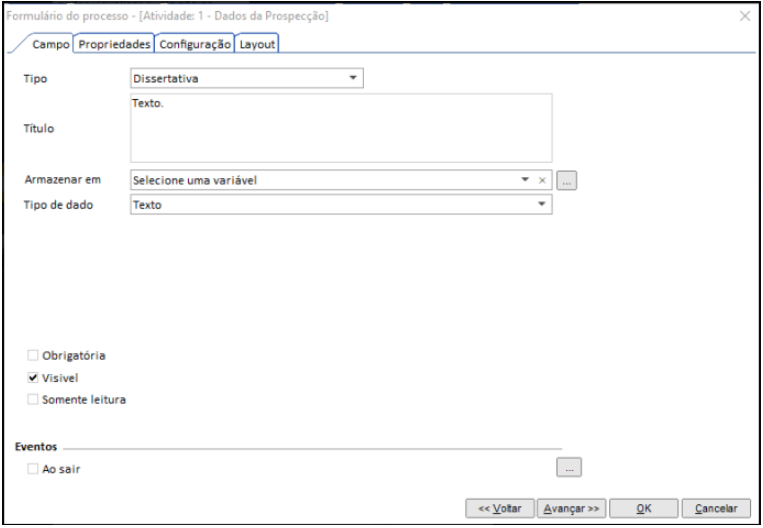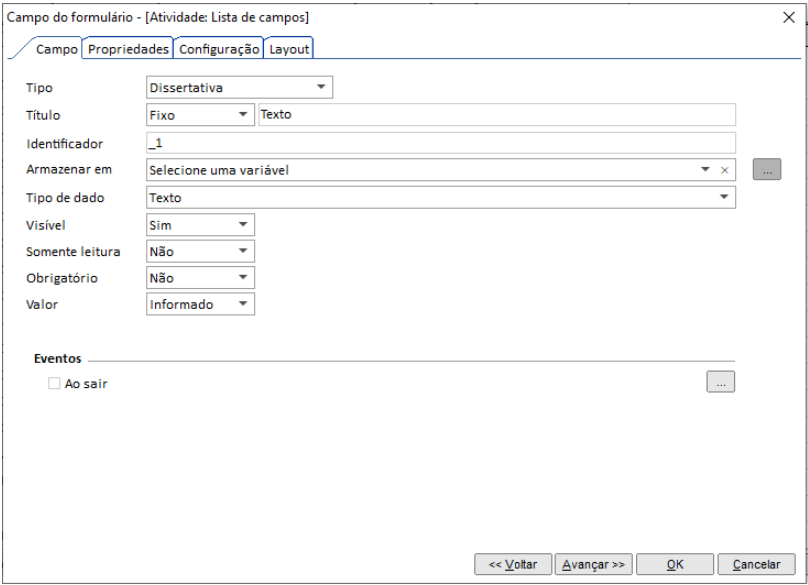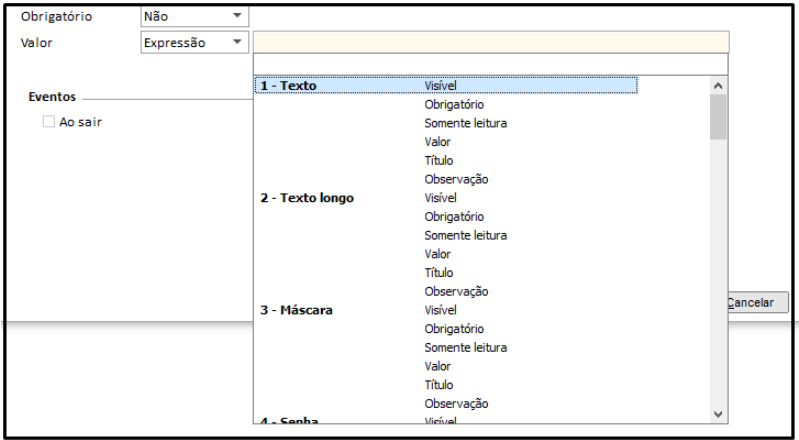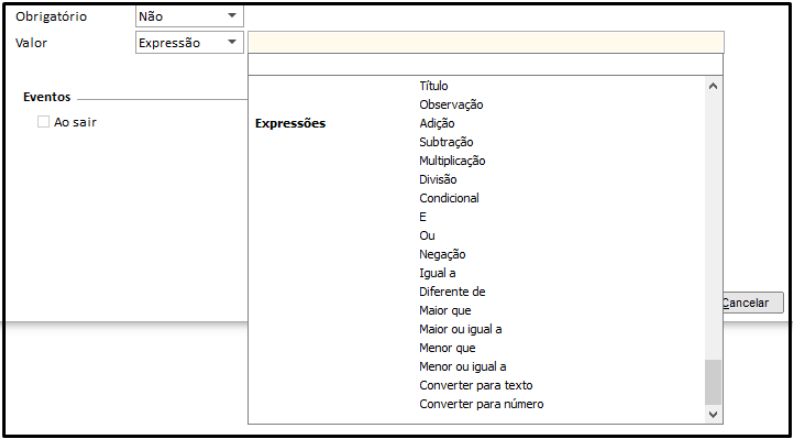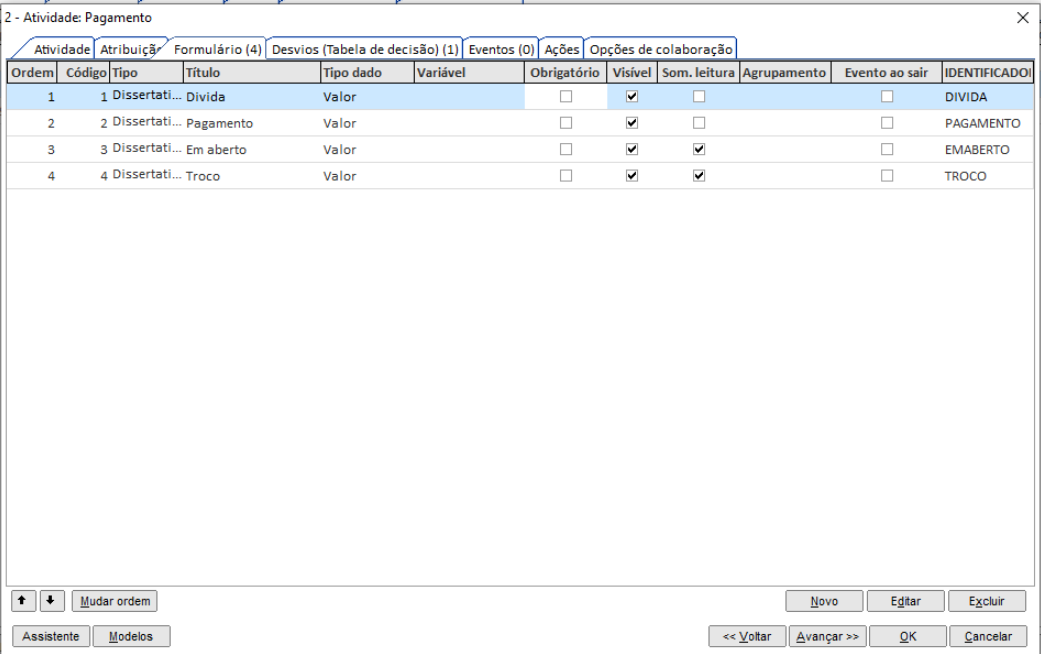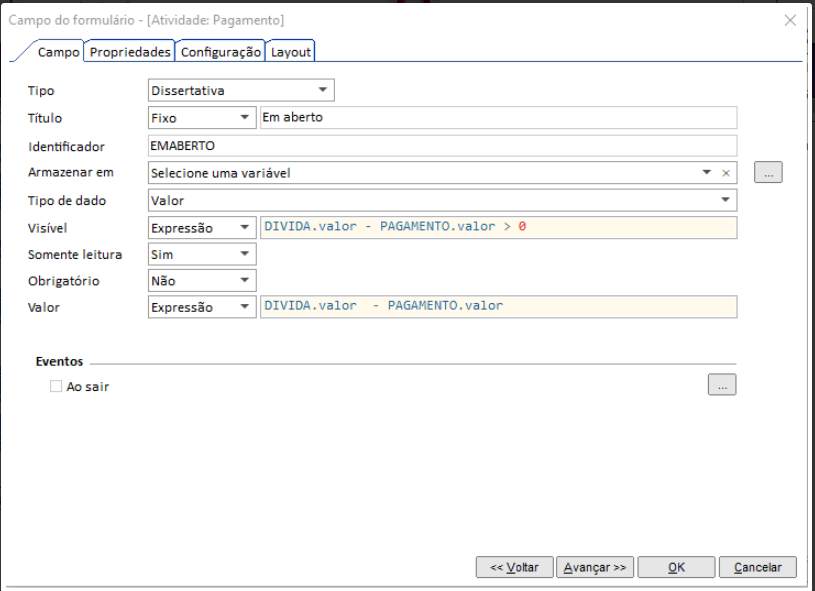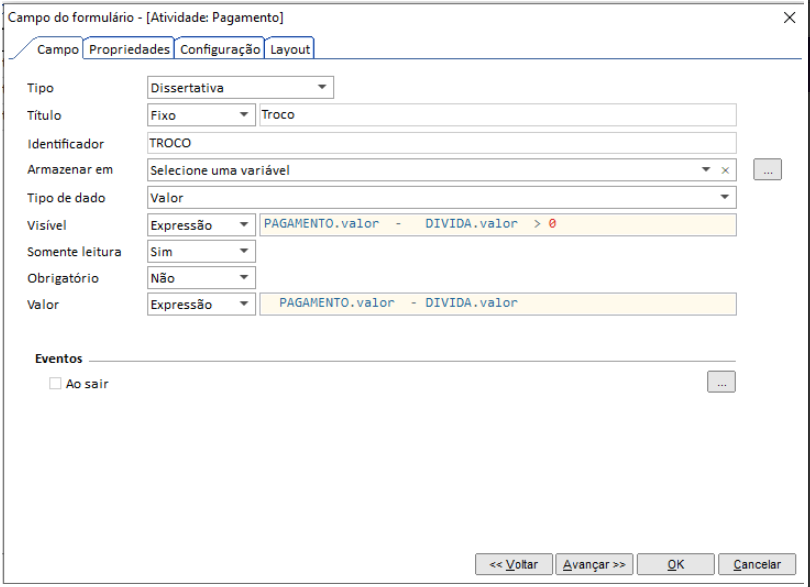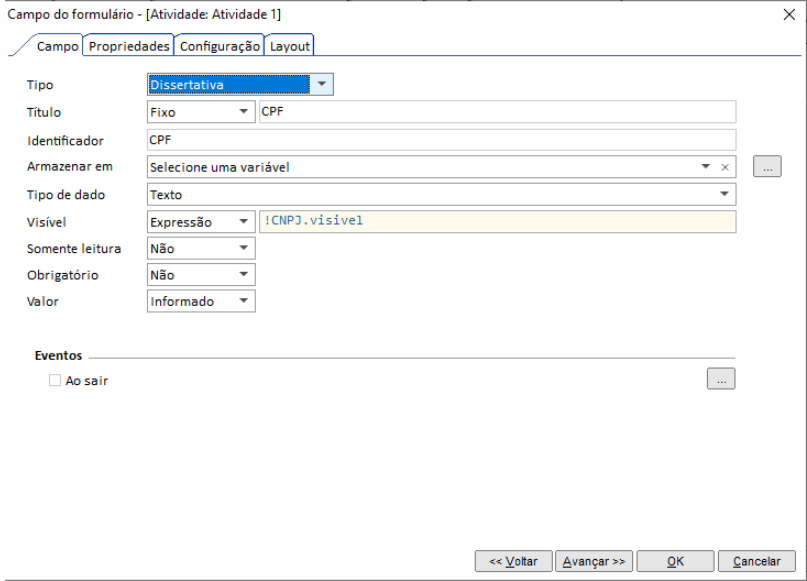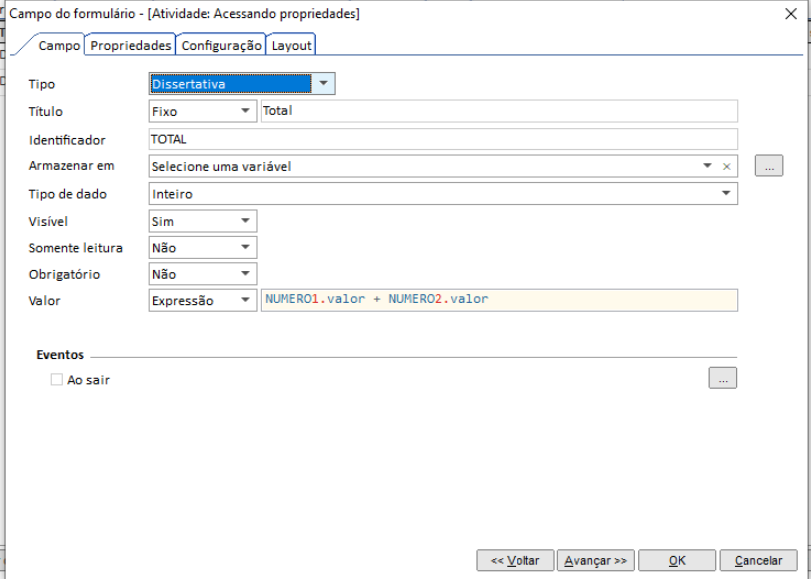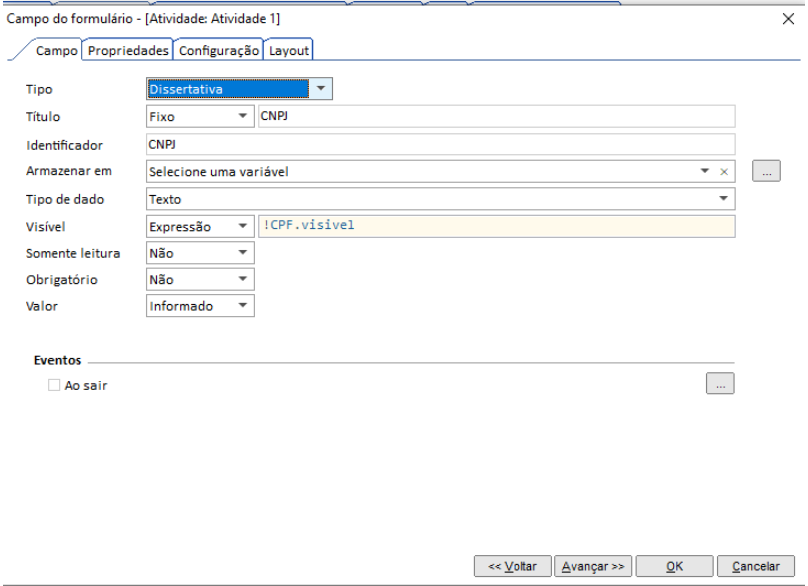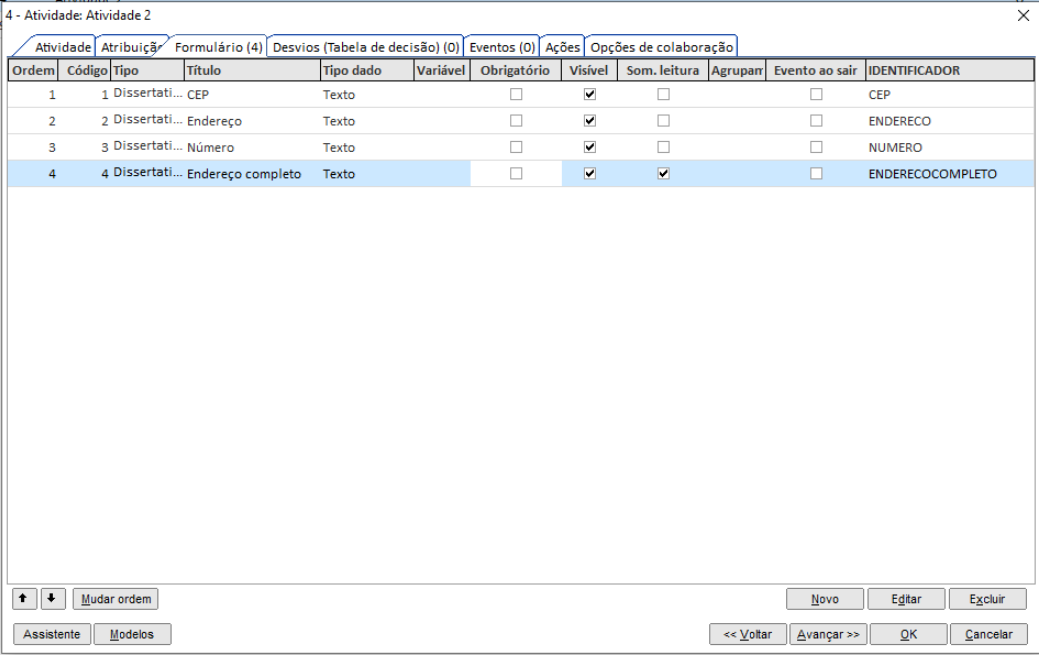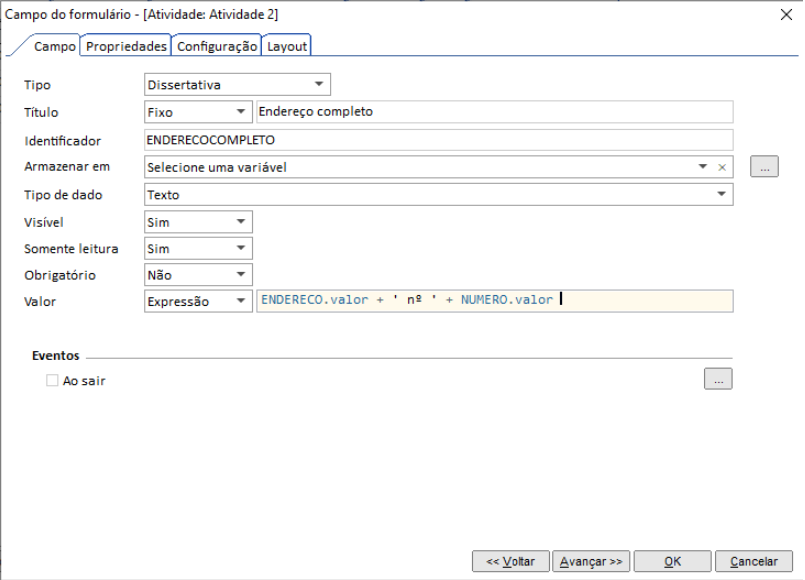Expressões BPM
A partir da versão 12.24, os processos de negócio (BPM) contam com um novo conceito: Propriedades definidas por expressão.
Isso traz dinamismo para a colaboração de processos sem depender do PEX.
1 - O que é uma expressão?
Expressão pode ser entendida como uma fórmula matemática que vai retornar um valor, para representar o estado de uma propriedade. A expressão pode ser uma média de valores ou uma verificação se algum campo foi informado, por exemplo.
2 - Motivações
Os principais objetivos de implementar as expressões foram:
- Dar uma alternativa ao atual evento ao sair de campos (PEX), que fosse mais performática e mais simples.
- Avançar no conceito de Low-Code dentro do DOX.
3 - Identificador
Para possibilitar as expressões, foi criado o campo “Identificador”, cujo propósito é auto-explicativo: ser um identificador único para um campo de uma atividade.
Atualmente, nos eventos ao sair, é comum encontrar linhas de código parecidas com essa:
LValorAtual := aoFormularios.GetJSON('1').GetStr('TEXTO');Nessa abordagem fica difícil entender o que está acontecendo analisando apenas essa linha de código: Afinal, ao que corresponde o aoFormulario “1” e ao que corresponde o “TEXTO”?
Partindo para uma abordagem em que o campo pode ser identificado por um nome, ao invés de um número, o código fica muito mais compreensível.
3.1 - Gerando o identificador
Ao atualizar o sistema para a versão 12.24 e abrir uma atividade de um processo já cadastrado, uma nova coluna vai aparecer na listagem de campos: a coluna “identificador”, já preenchida, de acordo com o “Código” de cada campo, da seguinte forma: _1, _2, _3, etc. Isso porque esse campo não pode ficar vazio, nem pode se repetir na atividade e para usuários que não vão utilizar expressões, esse campo vai ser indiferente.
Na imagem abaixo é possível visualizar essa nova coluna: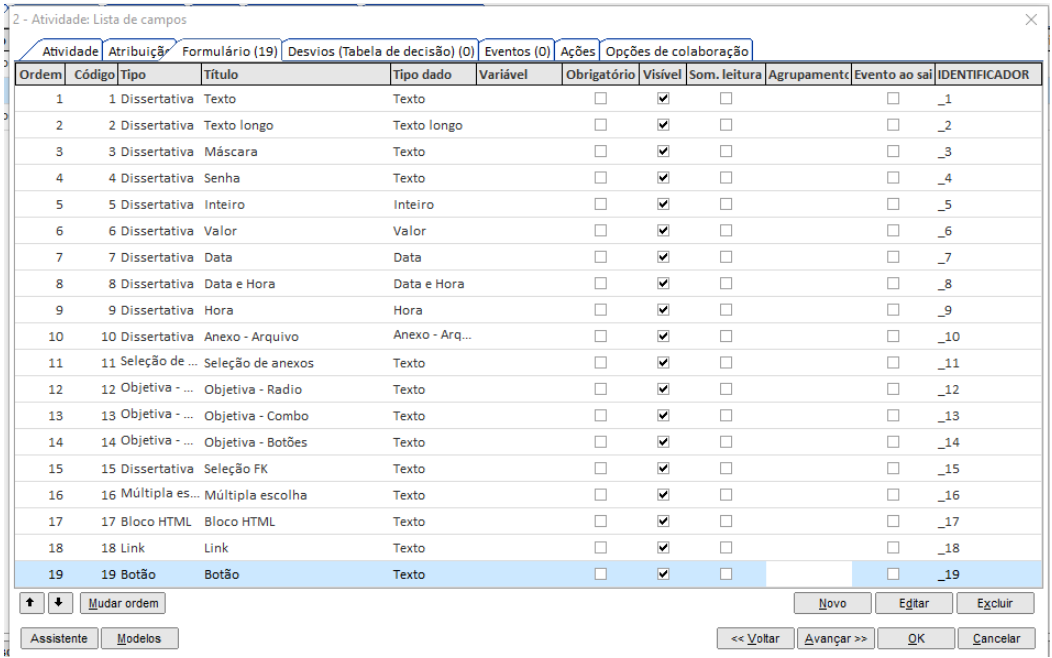
Ao criar um novo processo e adicionar campos manualmente, o identificador vai ser preenchido automaticamente de acordo com o “Título” informado, sendo possível alterá-lo manualmente também.
4 - Propriedades com expressão
Atualmente, as seguintes propriedades de um campo podem ter expressão:
- Visível
- Obrigatório
- Somente leitura
- Título
- Observação
- Valor
Vale destacar que essas propriedades vão estar disponíveis de acordo com o tipo do campo (texto, inteiro, grade, etc.) no cadastro do mesmo.
5 - Acessando propriedades
Dentro de uma expressão, para acessar uma propriedade de um campo do formulário, precisamos digitar o seguinte padrão:
IDENTIFICADOR.propriedadeSelecionadaPerceba o formato desse padrão:
- Identificador do campo (que é maiúsculo)
- Ponto para separar campo e propriedade
- Propriedade do campo em camel case
Exemplos nesse formato:
- ENDERECO.valor
- CEP.visivel
- NOME.somenteLeitura
- NUMERO.observacao
- CPF.titulo
- DATANASCIMENTO.obrigatorio
OBS: Muito cuidado ao digitar letras maiúsculas e minúsculas, pois a expressão é CASE SENSITIVEL!
5.1 - Exemplo acessando propriedades
imagine um processo com 3 campos: "Número 1", "Número 2" e "Total", conforme imagem abaixo:
Imagine que queremos exibir a soma dos dois número no total. Podemos fazer isso via evento ao sair ou através de uma expressão. Através do PEX, precisaríamos adicionar o código nos eventos ao sair dos campos "Número 1" e "Número 2":
aoFormularios.GetJSON('3') .SetInt('TEXTO',
aoFormularios.GetJSON('1').GetInt('TEXTO') +
aoFormularios.GetJSON('2').GetInt('TEXTO') );Para fazer o mesmo através de expressões, o código é similar. Precisamos somar o valor do "Número 1" e do "Número 2". O identificador desses campos é respectivamente "NUMERO1" e "NUMERO2". Seguindo o formato para acessar campos e propriedades, temos a seguinte expressão para somar o valor dos dois campos:
NUMERO1.valor + NUMERO2.valorAgora basta selecionar que o valor do campo "Total" é definido por expressão e colocar a expressão criada, conforme imagem abaixo:
6 - Linguagem de programação
As expressões são executadas em JavaScript. Caso você entenda sobre programação, você pode imaginar a expressão como o retorno de uma função da seguinte forma:
function executaExpressao() {
return expressao;
}**** Isso significa que você pode retornar qualquer valor (Number, String, Boolean), mas caso você tente fazer um if, um switch ou tentar definir uma var no inicio da sua expressão, ela não vai funcionar.
7 - Mudanças no cadastro
Ao criar ou editar um campo em um processo é possível ver que a tela está bem diferente.
Na imagem abaixo é possível comparar o antes e depois do cadastro de um mesmo campo:
Antes:
Agora:
As seguintes alterações foram feitas:
- Propriedades booleanas (visível, obrigatório e somente leitura) passaram de caixas de seleção para um menu de seleção com as opções: sim, não e expressão.
- Propriedades textuais (título e observação) ganharam um menu de seleção com as opções: fixo e expressão.
- A propriedade valor ganhou um menu de seleção com as opções: informado e expressão.
Dessa forma é possível definir as propriedades como já era possível além de adicionar uma nova possibilidade, através de expressões. Caso o usuário selecione a opção “expressão” no menu de seleção, um campo para a entrada da expressão vai aparecer ao lado.
7.1 - Assistente
Para ajudar o usuário a montar suas expressões, foi criado um assistente que vai trazer grande parte do que é necessário:
- Os campos do processo e as propriedades disponíveis de acordo com o tipo de campo
- Operadores matemáticos
- Operadores lógicos
- Operadores relacionais
- Conversões para tipos de dados
Para acessar o assistente, é necessário focar no campo da expressão e pressionar Ctrl + Espaço. O assistente deve aparecer na tela dessa forma:
Ao selecionar alguma opção do assistente, o modelo de código já vai ser inserido na entrada da expressão. Ao selecionar um modelo de operação pronto, como por exemplo o modelo de “Adição”, a expressão montada vai ser:
/*campo1*/ + /*campo2*/Nesse modelo, o “campo1” e “campo2” são apenas indicações de que você deve selecionar algum valor, como o valor de algum campo do formulário.
ATENÇÃO: Não se engane pelos caracteres /* */, as expressões NÃO interpretam variáveis. Nesse modelo, ao deixar o cursor de digitação em cima do “campo1” ou do “campo2” e abrir o assistente novamente, o texto “/*campo*/” do modelo vai sumir, para que algum valor possa ser selecionado a partir do assistente.
Utilizando expressão:
8 - Exemplo de uso das expressões
Imagine o seguinte formulário:
Esse formulário possui as seguintes regras:
- Caso o valor pago seja menor que a dívida, o campo “Em aberto” deve ficar visível e exibir o valor em aberto da dívida;
- Caso o valor pago seja maior que a dívida, o campo “Troco” deve ficar visível e exibir o valor que foi pago a mais.
De que forma podemos expressar matematicamente essas regras?
O campo “Em aberto”:
- Vai ficar visível SE: a dívida menos o pagamento for maior que 0
- Vai exibir como valor: a dívida menos o pagamento
O campo “Troco”:
- Vai ficar visível SE: o pagamento menos a dívida for maior que 0
- Vai exibir como valor: o pagamento menos a dívida
A partir do momento que sabemos como definir essas expressões, basta passar para o cadastro do campo.
Na imagem abaixo, as expressões do campo “Em aberto”:
Já na imagem abaixo, as expressões do campo “Troco”:
9 - O que é possível fazer com expressões?
As tabelas abaixo foram montadas para exibir o que funciona ou não nas expressões, como um guia para quem já está familiarizado com o PEX e quer começar a montar expressões nos seus processos:
Funciona;
- Acessar campos do formulário
- Definir regras para a própria propriedade que possui a expressão
Não funciona
- Acessar variáveis
- Alterar outras propriedades deste e de outros campos do formulário
- Alterar propriedades do formulário / atividade
- Fazer requisições HTTP para retornar definir uma propriedade
- Interagir com o banco de dados
- Interagir com o sistema de arquivos
- Adicionar uma mensagem para o usuário
Para os programadores: Pense no PEX como programação imperativa e nas expressões como programação declarativa:
No PEX, ao sair um campo qualquer, determinadas ações são realizadas, por exemplo: alterar o valor de um campo, deixar outro campo invisível, deixar aquele campo obrigatório, etc.
Já as expressões, podem ser pensadas como regras que definem uma propriedade, por exemplo: este campo vai ser visível quando o valor do outro campo for menor que 100; este campo vai ser obrigatório caso outro campo tenha algum valor informado.
São duas formas de pensar diferentes. Por exemplo, na expressão da propriedade visível de um campo, não é possível definir a propriedade somente leitura desse mesmo campo.
10 - Executando as expressões
Após configurar um processo com as expressões, é possível criar uma nova instância do processo normalmente.
Ao entrar na atividade para colaborar, as expressões já vão ser executadas, e a cada vez que um campo tiver seu valor alterado, as expressões serão executadas novamente. Com isso, para o usuário, as expressões sempre vão estar sempre refletindo o estado do formulário.
É nesse momento que uma outra diferença do PEX para as expressões fica clara: as expressões vão ser executadas quase que instantaneamente, sem mostrar uma mensagem de “Aguarde...” para o usuário. Isso é possível porque as expressões são executadas diretamente no navegador do usuário do Portal. Isso permite uma performance muito maior e uma execução praticamente instantânea, além de aumentar a confiabilidade da execução, sem riscos de instabilidades no sistema.
10.1 - Erro!
Erros acontecem. Seja porque o identificador de um campo mudou e as expressões não foram atualizadas, seja por conta de um erro de sintaxe, seja porque as expressões são circulares. Há muitos jeitos de errar!
Quando um erro acontece na execução de uma expressão, a execução das demais expressões é totalmente interrompida e uma mensagem de erro é exibida para o usuário.
Para os modeladores de processo: quando uma mensagem de erro aparecer pro usuário no Portal, a mensagem de erro original vai ser logada no console das ferramentas do desenvolvedor.
Os exemplos de mensagem de erro abaixo:
10.2 - Expressões circulares
A maioria dos erros pode ser entendida facilmente, mas as expressões circulares exigem uma atenção especial. Uma expressão circular é uma expressão que depende dela mesma para ser executada.
Imagine um formulário que possua dois campos: CPF e CNPJ. Suponha que o campo “visível” de ambos esteja definido por expressão, conforme as imagens a seguir:
Esse caso vai resultar em um erro circular. Isso porque para definir a visibilidade do campo CPF, que é definida por expressão, o Portal vai buscar a visibilidade do campo CNPJ. A visibilidade do campo CNPJ é definida por expressão, por isso o Portal vai tentar buscar a visibilidade do campo CPF. É um loop infinito, porque a expressão depende dela mesma.
Esse exemplo é mais simples, mas pode acontecer com 1, 2 ou n campos definidos por expressão.
10.2 - Mas e o PEX?
O objetivo das expressões não é substituir o PEX, mas oferecer uma alternativa para os casos mais simples.
Os eventos ao sair vão continuar sendo necessários para situações mais complexas e para ações assíncronas, como requisições HTTP, interações com o banco de dados ou com o sistema de arquivos.
Eventos ao sair e expressões foram pensados para serem usados em conjunto. Nos eventos ao sair de campos é possível ler e escrever as propriedades definidas por expressão, porém ao sobrescrever o valor de uma propriedade definida por expressão, ela deixa de ser definida por expressão e assume o valor definido no PEX.
Utilizando PEX e expressões
11 - Exemplo integrando PEX e Expressões
Imagine um processo que possui campos para informar um endereço, conforme a imagem a seguir:
Este processo possui um campo chamado “Endereço completo” que concatena as informações do endereço. Utilizando expressões é possível definir o que o valor do “Endereço completo” recebe, conforme mostrado abaixo:
Se essa regra fosse implementada via evento ao sair, seria necessário copiar o código que define o valor do “Endereço completo” ao sair dos campos “Endereço” e “Número”, duplicando o código e aumentando a chance de bugs, caso a regra que define o formato de exibição mude.
Imagine agora que foram adicionados os campos “Estado” e “Município”. Para alterar a informação exibida no “Endereço completo”, basta alterar a expressão para incluir esses campos. Se fossemos fazer isso via PEX, seria necessário alterar o código já existente do “Endereço” e “Número”, além de incluir no “Estado” e no “Município”.
Perceba que o processo possui um campo CEP. Podemos utilizar um evento ao sair desse campo para buscar via requisição HTTP as informações do CEP informado e sobrescrever as informações dos campos “Endereço”, “Número”, “Estado” e “Município”, deixando esses campos somente leitura.
Veja como nesse exemplo conseguimos extrair o melhor das expressões, através de uma regra simples que define o valor de um campo, e do PEX, para buscar informações através de uma requisição HTTP.
12 - Aplicando boas práticas
As boas práticas das expressões são as mesmas que se aplicam para o JavaScript. As boas práticas em geral reduzem a complexidade ou redundância do código. Alguns exemplos são:
Boas práticas:
- CPF.visivel
- !CPF.visivel
- IDADE.valor === 20
- NUM1.valor || NUM2.valor
- NUM.valor || 10
- true
- CNPJ.somenteLeitura
- NUM1.valor > 10 && NUM2.valor > 10
- [‘joão’, ‘pedro’].includes(NOME.valor)
Má prática:
- CPF.visivel === true
- CPF.visivel === false
- IDADE.valor == 20
- NUM1.valor ? NUM1.valor : NUM2.valor
- NUM.valor !== null ? NUM.valor : 10
- 1 === 1
- CNPJ.somenteLeitura ? true : false
- (NUM1.valor > 10) && (NUM2.valor > 10)
- NOME.valor === ‘joão’ || NOME.valor === ‘pedro’